Mailchimp
E-Mail-Verifizierung
Verbessern Sie die Zustellbarkeit Ihrer Mailchimp-E-Mail-Kampagnen und
mit unserer hervorragenden Integration! Bouncer identifiziert unzustellbare
und riskante E-Mail-Adressen in Ihrer Mailchimp Audience und ermöglicht
Sie die sauberen Daten zurück zu Mailchimp exportieren. Erhalten Sie die beste Inbox
Platzierung mit der Hilfe von Bouncer!
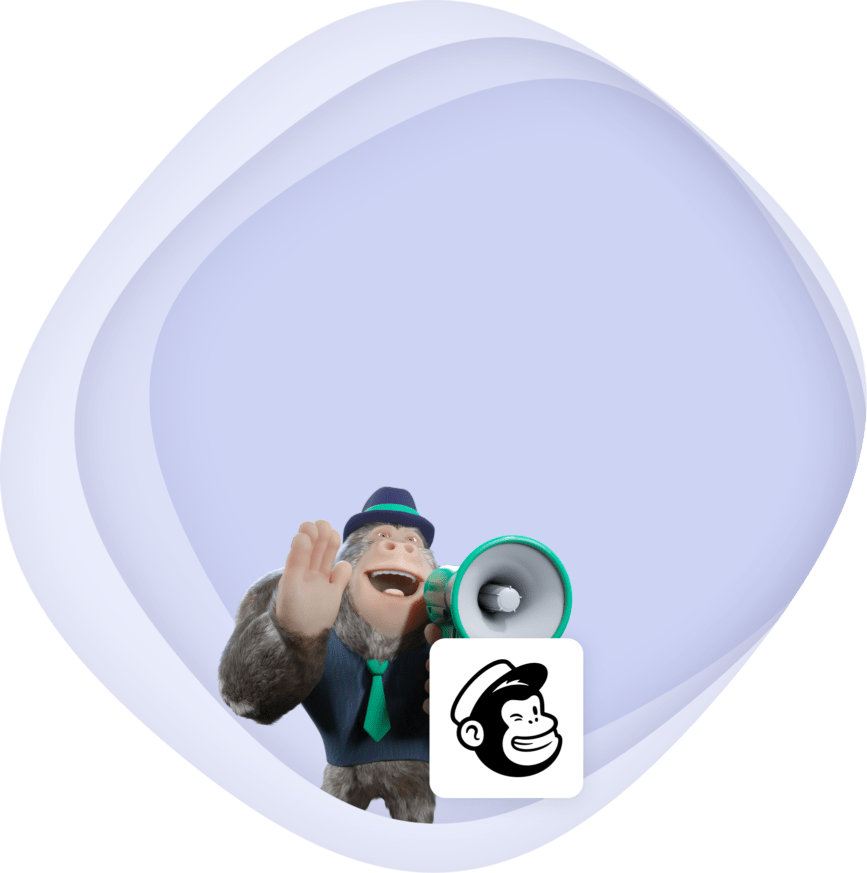
Wir helfen unseren Abonnenten mit Mailchimp E-Mail-Verifizierung
Mit Bouncer haben wir diese Aufgabe so einfach wie möglich gemacht. Sie können Ihr Konto mit Mailchimp verbinden, E-Mail-Adressen durch unser einfaches und intuitives System verifizieren und alle bereinigten Daten zurück auf Ihre Plattform liefern…
Klarheit
Vereinfacht gesagt, verhindert eine gültige E-Mail-Adresse, die auf einer Domain gehostet wird, auf die Sie zugreifen können, alle unnötigen Bounces, die durch das Senden von E-Mails an ungültige oder nicht existierende Adressen entstehen.
Spart Ihre Zeit und Energie
Machen Sie die Listenvalidierung zu einem Teil Ihres Prozesses vor jeder Kampagne, und Sie werden weit bessere Ergebnisse, Raten und ROI als je zuvor erhalten.
Schutz
Die E-Mail-Überprüfung schützt Ihren Absender-Score und Ihren Ruf. Eine saubere Liste und ein hoher Absender-Score sollten für jeden Geschäftsmann wichtig sein…
Die Leistungsfähigkeit der E-Mail-Verifizierungs- und Validierungs-API von Bouncer
Sie können Ihr Mailchimp-Konto mit Bouncer entweder per Login oder mit Ihrem API-Schlüssel verbinden. Wenn Sie sich für eine Verbindung per Login entscheiden, verwenden Sie einfach Ihre Mailchimp-Anmeldedaten.
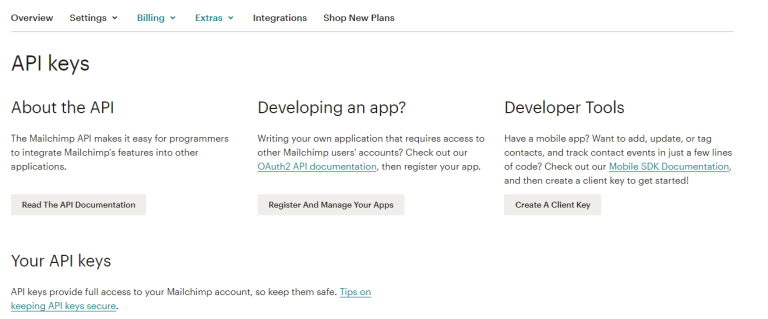
Die Leistungsfähigkeit der E-Mail-Verifizierungs- und Validierungs-API von Bouncer
Wenn Sie lieber eine Verbindung mit Ihrem API-Schlüssel herstellen möchten, melden Sie sich bei Ihrem Mailchimp-Konto an, klicken Sie auf das Suchsymbol, geben Sie „Konto“ ein und gehen Sie zur Kontoübersichtsseite.
Gehen Sie dann zur Registerkarte EXTRAS und wählen Sie die Registerkarte API-Schlüssel. Sobald Sie die API-Schlüssel-Seite geöffnet haben, müssen Sie Ihren Schlüssel erstellen, indem Sie auf die Schaltfläche Schlüssel erstellen klicken. Dadurch wird der API-Schlüssel generiert, den Sie kopieren müssen, um Ihr Konto mit Bouncer zu integrieren.
Als nächstes loggen Sie sich in Ihr Bouncer-Konto ein, gehen auf die Registerkarte Liste überprüfen, klicken auf die Registerkarte mit unseren Integrationssymbolen, klicken auf die Schaltfläche Mailchimp-Import und fügen Ihren API-Schlüssel ein.
Überprüfen Sie Ihre Mailchimp-Liste mit Bouncer.
Hier finden Sie eine Anleitung, wie Sie Ihr Mailchimp-Konto mit Bouncer verbinden und wie Sie Ihre Liste importieren und verifizierte E-Mails zurück zu Mailchimp exportieren.
Tags
Die folgenden Tags werden verwendet, um die Ergebnisse der Überprüfung durch Bouncer wiederzugeben:
- Bouncer Lieferbar
- Türsteher unzustellbar
- riskanter Türsteher
- Türsteher unbekannt
Außerdem fügen wir jeder E-Mail-Adresse (sofern zutreffend) die folgenden Tags hinzu, damit Sie zusätzliche Informationen über Ihre Abonnenten erhalten:
- bouncer acceptAll
- Rolle des Türstehers
- Einweg-Türsteher
Pro-Tipp Nr. 1:
Möglicherweise möchten Sie weitere Adressen aus Ihrer Liste entfernen/abbestellen, z. B. Wegwerfadressen, unbekannte Adressen oder Rollenadressen – in diesem Fall befolgen Sie einfach die gleichen Schritte wie bei unzustellbaren E-Mails, geben Sie einfach den entsprechenden Tag ein.
Pro-Tipp #2:
Sie können auch Segmente mit mehreren Bedingungen erstellen und Ihre Liste für den Versand vorbereiten, basierend auf Ihren aktuellen Bedürfnissen.
Alles erledigt!
Jetzt können Sie sich entspannt zurücklehnen und beobachten, wie Ihre Öffnungs- und Klickraten unverzerrt steigen.


